Mindannyian ismerjük az Android készülékek gazdag beállításait - minden okostelefon vagy táblagép testreszabható saját maga számára, bizonyos funkciók be- vagy kikapcsolásával, bizonyos paraméterek beállításával. De kevesen gyanítják, hogy létezik ilyen dolog, mint például az Android mérnöki menü. Rejtve van rejtve, mivel az egyszerű felhasználó számára nincs semmi különös. De ha tapasztalt felhasználó, vagy tapasztalatokat szeretne szerezni az eszköz és az operációs rendszer finomításában, akkor ez a menü hasznos lesz.
Gondoljuk ki, mi az okostelefon műszaki menüje? A válasz egyszerű - a készülék nagyon finomhangolására. Például, a hangerő növelése Android-on csak a mérnöki menüben lehetséges. Itt kell meglátogatnia az audiobeállítás elemet, és játszani a bemutatott paraméterekkel. Itt manuálisan beállíthatja a hangerőt különböző módok és a térfogat különböző gradienseiben. Vegyünk egy példát:
- Megállapítja, hogy a maximális hangerőn az okostelefon hangszórója megindul;
- Egy vagy másik parancs segítségével belépünk a mérnöki menübe;
- Bemenünk az audiobeállításokba, és megváltoztatjuk a hangerőt egy adott módban és egy adott fokozatban;
- Hagyjuk el a mérnöki menüt és ellenőrizzük az eredményeket - a hangerőnek csökkenni kell.
Talán csak egy ilyen finom beállítás a szokásos beállítási menüben? Természetesen itt nincs semmi ilyen.
Itt állíthatja be a fejhallgató hangját, beállíthatja a mikrofon érzékenységét, és más műveleteket hajthat végre hanggal. Mielőtt belépne a beállításokba, meg kell találnia részletes utasítások, amely segít a lehető legpontosabban beállítani, anélkül hogy veszélybe sodorná a hangszórókat mikrofonnal, vagy pedig teljesen megfosztaná az okostelefont / táblagépet a hangjától.
Milyen más funkciók vannak a mérnöki menüben? A hálózati modulok ellenőrzése, a vételi tartomány beállítása, az automatikus válasz beállítása, a modem tesztelése, a többi eszközzel való kapcsolat létrehozása, a vevő beállítása, a kamera, az érzékelő, a képernyő, az akkumulátor és más modulok tesztelése. A helymeghatározási beállításokat külön rejtett menübe helyezték át - itt ellenőrizheti a GPS-chip működését, engedélyezheti / letilthatja az A-GPS-t, ellenőrizheti az egyéb beállításokat. Lehetőség van a betűkészletek beállítására, az USB-beállításokkal való lejátszásra és egyéb műveletek végrehajtására is.
Felhívjuk figyelmét, hogy az Android szolgáltatási menü azoknak a szakembereknek szól, akik tisztában vannak tevékenységeikkel. Ha tétlen kíváncsi miatt mászott be ide, próbáljon meg nem érni azokat a paramétereket, amelyeket nem értett, és ne rendezze át a csúszkákat a beállításokkal.

A mérnöki menübe való belépéshez az Androidon leggyakrabban a leggyakoribb USSD parancsokhoz hasonló speciális parancsok használatával kerül sor. A különbség az, hogy nem kell megnyomnia a hívás gombot a végén - egy parancs beírása után automatikusan átkerül a megadott menübe. Az Android mérnöki menüjének univerzális kódja a * # * # 3646633 # * # * kód. Sok telefonon működik, és lehetővé teszi a szolgáltatási beállítások azonnali megadását.
Egyes okostelefonok és táblagépek nem válaszolnak a fenti parancsra. Ezért kipróbálhatja a következő lehetőségeket:
- * # * # 4636#* # *;
- * # 15963#*;
- * # 8255#*;
- * # * # 7378423 # * # * (Sony okostelefonokhoz);
- * # * # 3424 # * # * (kód a HTC okostelefonokra);
- * # * # 2846579 # * # * (Huawei okostelefonok kódja).
A mérnöki menübe történő belépés az Androidon a parancs megadása után azonnal megtörténik. Nincs függ az operációs rendszer verziójától - a kódok érvényesek az Android 2.2, Android 4.4 és az Android OS más verzióira. Ha a kód nem fér el, keressen más kombinációkat.
Egyes parancsok nem a szerviz menübe jutnak, hanem a tesztelési menübe - lehetővé teszik a képernyő, a hang, a vezeték nélküli modulok, a mikrofon és még sok más ellenőrzését. A teszteléshez használható menük lehetnek angol vagy orosz.
Egyes gyártók megtagadják az okostelefonok és a táblagépek hozzáférését a mérnöki menühöz, és számos parancsra cserélik azokat a modulok tesztelésére vagy bizonyos paraméterek beállítására. Például a Samsung ezt teszi - sok új modellnek nincs egyetlen szolgáltatási menüje. A rendelkezésre álló szervizcsapatokkal kapcsolatos információk megtalálhatók a speciális forrásokban és a szolgáltató központok webhelyein.
A mérnöki menü eléréséhez speciális alkalmazásokat használhat. Jellemző példa a Mobileuncle MTK Tools alkalmazás. Ez lehetővé teszi külön hozzáférést az eszközbeállításokhoz és az operációs rendszer beállításaihoz. Az alkalmazás nagyon kényelmes, de van hátránya - kizárólag MTK processzorokkal rendelkező készülékeken működik.
Ha az okostelefon / táblagép egy másik platformon működik, akkor megpróbálhat alternatív alkalmazásokat keresni az Android mérnöki menüjéhez való hozzáféréshez.
Az Android telepítése a mérnöki menü segítségével bizonyos kockázatokkal teli. Például a kezdőknek mindig lehetősége van véletlenül letiltani az egyik vagy a másik funkciót. Bizonyos elemek célja megértése érdekében meg kell ismerkednie a megfelelő utasításokkal. Ellenkező esetben a berendezés meghibásodhat. Ha fél valamit megrongálni vagy megtörni, akkor tegye meg teljesen. biztonsági mentés a készülékén - végzetes hiba esetén végrehajthatja Újraindítás és visszaállíthatja okostelefonját vagy táblagépét.
Soha ne írjon be olyan parancsokat, amelyeknek nem ismeri a célját. A helyzet az, hogy néhányuk célja a kritikus rendszerparaméterek gyors megváltoztatása vagy az általános alaphelyzetbe állítás végrehajtása. Ráadásul néhány parancs megerősítés nélkül általános visszaállítást hajt végre, és azonnal törli az összes tartalmat.
A mobil eszközök felhasználói gyakran összekeverik az Android mérnöki menüjét a fejlesztõ menüvel, bár a felhasználók túlnyomó többsége nem tud semmit, sőt még a létezésérõl sem is tudomást.
De azok, akik nem új termékeket keresnek, és nem vásárolnak, amikor mindegyikük van új verzió Az Android arról is álmodik, hogy kibővíti készülékének képességeit.
A probléma megoldása érdekében többféle módon járhat el:
Tartalom:
Hogyan jelentkezzen be
Az Android készülékek leggyakoribb hívási lehetősége a kombináció megadása "* # * # 3646633 # * # *".
Figyelem! Van néhány árnyalat:
- először, a kombináció beírása után nem szükséges megnyomni a hívás gombot; az utolsó csillag karakter beírása után néhány másodperccel a kívánt felület megjelenik az okostelefon képernyőjén;
- alkalmazza a módszert a legtöbb, de nem minden eszközre és a firmware verzióra, különösen a kínai eszközökre;
- megjelenés és a különféle eszközökkel biztosított funkciók változhatnak (kategóriák száma, nevek, verziók különbségei stb.).
Más modelleken próbáljon meg beírni *#*#4636#*#* vagy *#15963#* . Kombinációk mobil eszközök A legnépszerűbb gyártókat az alábbi táblázat tartalmazza.
| Samsung | [*#*#4636#*#*] [*#*#8255#*#*] |
| LG | [*#546368#*818#] |
| Sony | [*#*#7378423#*#*] |
| Huawei | [*#*#2846579#*#*] [*#*#2846579159#*#*] |
| Acer | [*#*#2237332846633#*#*] |
| HTC | [*#*#3424#*#*] [*#*#4636#*#*] [*#*#8255#*#*] |
| Fly Philips Alcatel | [*#*#3646633#*#*] |
Ha nem tudsz hívni
Nagyon ritkán, de előfordulhat, hogy egyik kombináció sem eredményezte a szükséges ablak hívását. Ebben az esetben töltse le a Mobileuncle MTK Tools alkalmazást (eltávolítva).
A fentiekben ismertetett módszerekhez hasonlóan működik, azzal a különbséggel, hogy automatikusan kódok bevitelére vonatkozó parancsokat küld a mobil operációs rendszernek, meghatározva a készülék verzióját és modelljét a Engineer Mode parancs meghívása után.
A program használata előtt kifejezetten ajánlott, hogy ne hiába távolítsák el az alkalmazástárolóból - több tucat felhasználó „megölte” készülékének firmware-ét a szoftverek nem megfelelő és gondatlan kezelése miatt. A hívási opciókon túl a program lehetővé teszi:
Speciális interfész összetétel
A mérnöki mód a felhasználó számára többlapos ablak formájában kerül bemutatásra, ahol az egyes lapokon egy bizonyos típusú funkció összegyűjtésre kerül.
Telefonálás
Az első lap az általános telefonbeállítások elvégzéséhez szükséges funkciókat tartalmazza: a hálózat tesztelését és az alkalmazott hálózati technológiákkal kapcsolatos információk fogadását, a GPRS-paraméterek megváltoztatását, a kamera konfigurálását és sok olyan alpontot, amelyek a kezdő számára nem egyértelműek.

Kapcsolódás
Felelős a paraméterek megváltoztatásáért és a kommunikációs portokkal kapcsolatos információk megjelenítéséért
Kérhet átfogó információkat az egyes modulokról, tesztelheti azok működését, megváltoztathatja a konfigurációt és görgetheti a naplókat.
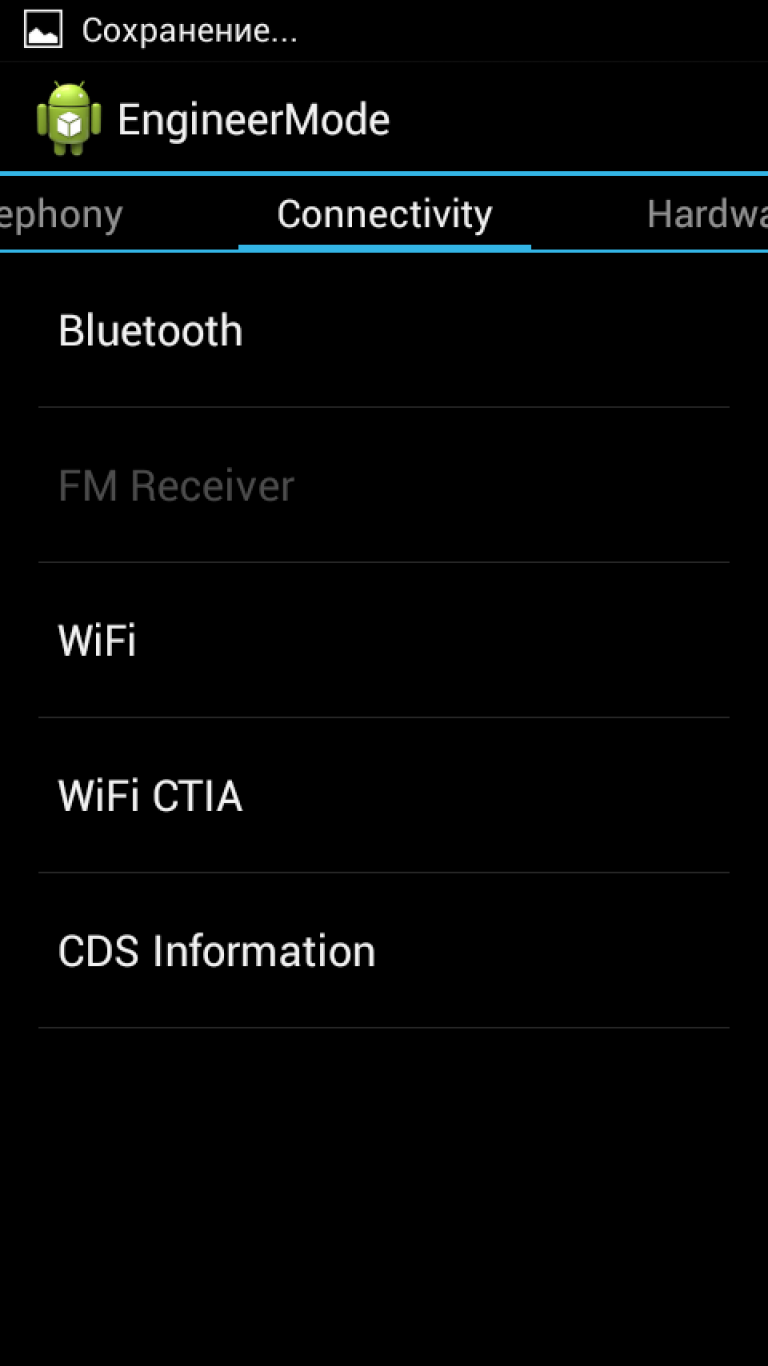
Hardver tesztelés
A szakasz neve jelzi, hogy vannak eszközök a vasalással történő munkavégzéshez: annak tesztelése, a hardver alkatrészekkel kapcsolatos információk kinyerése, működési módjaik megváltoztatása.
Androidon több mint tucat audiolejátszási módot támogat különféle körülmények között (, hívás,).
Ami a kamerát illeti, itt hatalmas paraméter-választék érhető el, amely magában foglalja a klipek előnézetének megváltoztatását, valamint a videó és sok más elem alapértelmezett képkocka-sebességének meghatározását.
A stabilitás tesztelése érdekében stressztesztet futtathat a processzoron.
Az akkumulátor felgyorsítása vagy megtakarítása érdekében meg kell változtatnia a feszültséget és a működési frekvenciát rendkívül óvatosan és tisztában kell lennie a lehetséges kockázatokkal.

Lehetőség van arra, hogy a processzor bizonyos körülmények között alvó üzemmódba állítsa, és kikapcsolja a kijelzőt.
Mérnöki módban is hatalmas számú elem gyűjtödik az információk kinyeréséhez és a processzor, az érintőképernyő és az érzékelők hibakereséséhez.
Vannak olyan funkciók, amelyek leállíthatják és megváltoztathatják az üzemmódot.
Elhelyezkedés
Azok számára, akik szeretnék használni a GPS képességeit, amelyeknél néha hiányoznak a beállításai, ebben a lapon rengeteg pont áll rendelkezésre.

Naplózás és hibakeresés
Naplók és üzemmód információs fájlok az akkumulátorról, a memóriáról és a nagy mennyiség beállítások a felesleges információk kizárásához a naplókból, megváltoztathatja a tárolásuk könyvtárat.
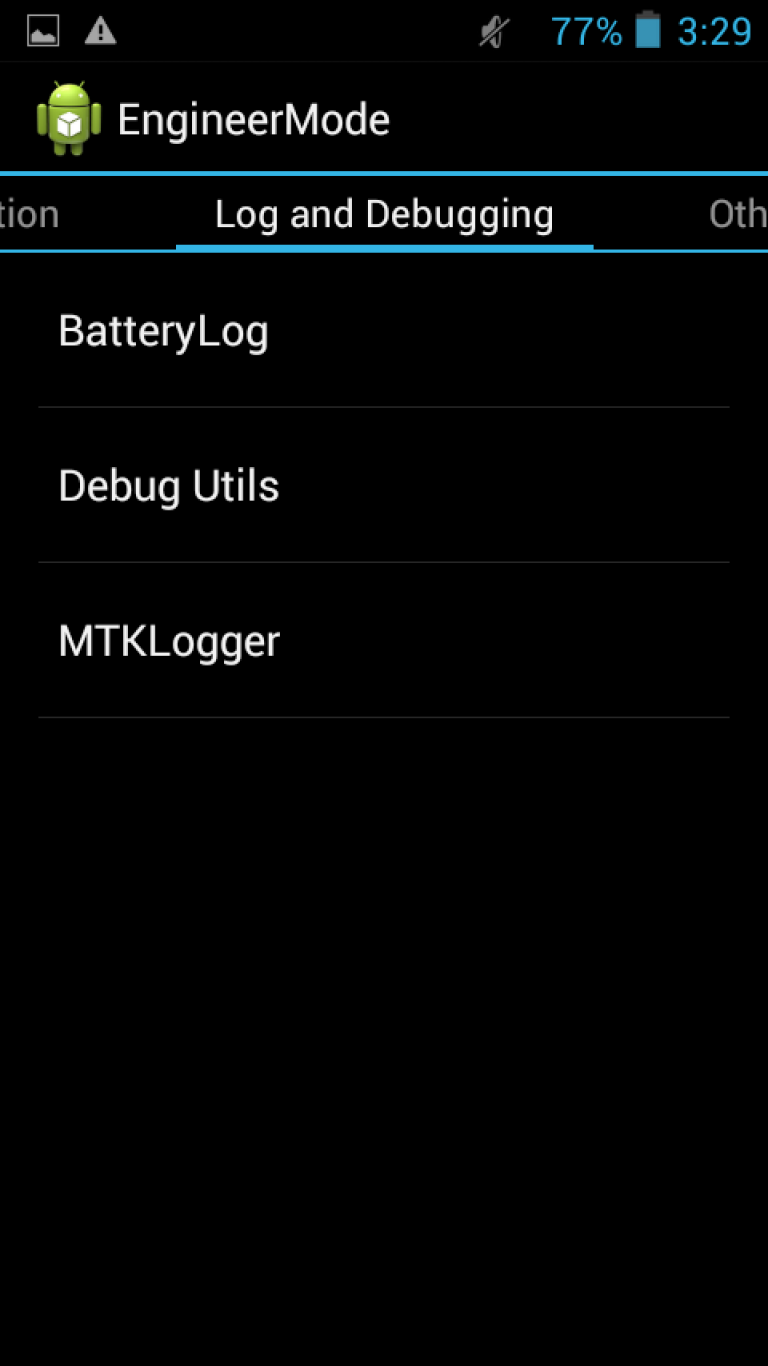
Egyéb
Az utolsó lap mindent összegyűjtött, amiben az előzőekben nem volt hely. Ez (méretváltozás, méret) és számos olyan funkció, amelyek nem érhetők el root jogosultságok nélkül.
Nem sokan tudnak arról, hogy létezik-e a mérnöki beállítások menü az Android operációs rendszeren alapuló eszközökön. Ezekben jelentősen kibővítheti a funkciókat és megváltoztathat számos paramétert, például a hangerőt, a kamera beállításait stb. Az Android mérnöki menübe való belépéshez be kell írnia egy speciális karakterkombinációt a sorba a gépeléshez telefonszám. Ezen felül minden gyártónak megvan a maga sajátja szolgáltatási kódszámokból és "*" és "#" szimbólumokból álló. Fontolja meg a telefonbeállítások rejtett mérnöki menüjével kapcsolatos fő kérdéseket: hogyan kell belépni, hogyan kell kezelni és a funkciókat.
A fejlesztők gondosan ellenőrzik és kalibrálják az egyes eszközöket, így a legtöbb esetben a felhasználónak nem kell saját maga módosítania a beállításokat. De bizonyos helyzetekben szükség lehet bizonyos paraméterek kismértékű beállítására, például a beépített mikrofon érzékenységének növelésére vagy a polifonikus hangszóró hangerejének növelésére. Különösen ilyen esetekben tervezték meg a mérnököt android menü, amelyhez csak egy karakterkombináció beírásával lehet hozzáférni. Vegye figyelembe, hogy ezeknek a paramétereknek a módosítása csak speciális esetekben javasolt, mivel ez veszélyes lehet telefonjára. Ezért csak tapasztalt felhasználóknak ajánlott belépni az Android mérnöki menübe.
Hogyan léphet be a menübe?
A legtöbb esetben a számok és szimbólumok speciális kombinációját használják a mérnöki menübe való belépéshez.. A telefonszám tárcsázásához be kell őket írni a sorba. Ha a telefon processzora nem MTK, akkor a gyártó márkájától függően a következő Android menü mérnöki kódok lehetségesek:
- Samsung. Az ilyen márkájú telefonok esetében kétféle lehetőség lehetséges: * # * # 8255 # * # * vagy * # * # 4636 # * # *.
- STC. Az operációs rendszer verziójától és modelljétől függően kombinációk használhatók: * # * # 3424 # * # *, * # * # 4636 # * # * és * # * # 8255 # * # *.
- Sony Tárcsázás: * # * # 7378423 # * # *.
- Huawei. Típustól függően a következő kombinációkat használják: * # * # 2846579 # * # * vagy * # * # 2846579159 # * # *.
- Lg. Miután beillesztette a 2945 # * # kombinációját a márka legtöbb okostelefonjára, eljut az 1. mérnöki menübe, és elolvassa a használati útmutatót.
A legtöbb kínai okostelefon, például a Lenovo, az Acer, a Prestigio stb. A mérnöki menüt a * # * # 3646633 # * # * kóddal nyithatja meg. Közvetlenül a telefonszám sora bevitele után a kívánt kombináció eltűnik, és megnyílik a szolgáltatási beállítások mód. Ha ez nem történik meg, akkor a hívás gombra kattintva kell elindítania. Javasoljuk, hogy emlékezzen vagy rögzítse a kezdeti paraméterek értékét, amelyeket konfigurál. Ezenkívül, mielőtt belépne a mérnöki menübe, töröljön mindent a feladatkezelőből futó alkalmazások és aktív folyamatok.
A mérnöki menübe való belépés alternatív módja


Néhány telefonnak és táblagépnek van egy külön programja erre a célra, amelyet le kell töltenie a Google áruházból - a Playmarket. Elindításával a felhasználó belép a készülék szolgáltatási beállítások szakaszába, valamint a kód megadásakor. Letöltheti például az mtk engineering menü elindítását, a Mobileuncle MTK Tools alkalmazást, amelyet kifejezetten a megfelelő processzorokkal rendelkező eszközök számára terveztek. Az ilyen okostelefonok tulajdonosai számára a fejlesztői menübe való belépés másik módja a * # * # 3646633 # * # * kód megadása. Javasoljuk, hogy nézze meg az edzési videót, amely leírja, hogyan lehet megnyitni a szolgáltatási beállításokat a különféle márkáknál android okostelefonok 5 és annál alacsonyabb.
Műszaki menü jellemzői
Az a felhasználó, aki hozzáférést kapott az Android szolgáltatásbeállítási módjához, széles lehetőségeket nyit meg eszközének funkcionalitásának kibővítésére. A mérnöki menüben elérhetővé válik:
- A káros sugárzás szintjének meghatározása.
- A rendelkezésre álló vezeték nélküli kapcsolatok, például a Bluetooth, a Wi-Fi stb.
- Ellenőrizze a GPS jel erősségét az Androidon, és határozza meg a pontos helyet.
- Audio beállítás. Állítsa be a hangszintet a hangszórókban, a fejhallgatókban és a mikrofonokban.
- Kamera opciók.
- A központi processzor, a videogyorsító, a vaku és a RAM tesztelése.
- Az akkumulátor részletes leírása.
- A mirco SD kártyák tesztelése.
- A micro USB port ellenőrzése.
- Hőmérséklet szenzor. Megmutatja az akkumulátor és a processzor fűtését.
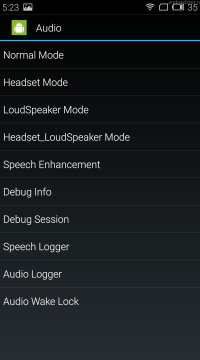

A használt eszköztől függően a fenti lehetőségek felsorolása a mérnöki menübe való belépéskor eltérhet. Ennek megfelelően, minél több érzékelő és modul van az okostelefonon, annál több beállítás van.
Fontoljuk meg például, hogyan lehet megváltoztatni a hangerő-paramétereket egy okostelefon segítségével, MTK processzorral. A kívánt szolgáltatás megnyitása előtt be kell írnia egy karakterkombinációt a mérnöki üzemmódba lépéshez. Megnyílik a hosszú beállítások listája, amelyek között meg kell találnia az „Audio” elemet, és rá kell kattintania. Ezután megjelenik egy menü, amely több üzemmóddal rendelkezik: ha semmi nincs csatlakoztatva a telefonhoz, a fülhallgató csatlakozik, a hangszóró be van kapcsolva stb. Ezen üzemmódok mindegyikénél több mint 5 pont áll rendelkezésre a beállításhoz.
A paraméterek megváltoztatásához törölnie kell a régi cellát a kívánt cellában, és írnia kell egy új elemet, majd nyomja meg a „set” gombot. A hozzárendelt érték nem haladhatja meg a zárójelben megadott tartományt. Nem javasoljuk a maximális rendelkezésre álló érték használatát sem, mivel ez a hang torzulásához vezet.
Android szolgáltatási kódok
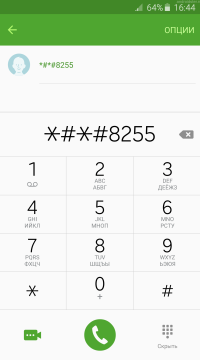
Mérnöki menü megnyitja az okostelefon "vas" részének kézi konfigurálását. A belépéshez be kell írnia egy speciális kódot vagy telepítenie kell az alkalmazást, de számos olyan funkcióra érdemes figyelni. Ha nem tudott belépni a mérnöki menübe első alkalommal, akkor nem vette figyelembe az eszköz tulajdonságait. Azonnal érdemes tisztázni, hogy az eszköz működésében bekövetkező bármilyen zavar az eszköz működésképtelenségéhez és a garancia elvesztéséhez vezethet.
Rejtett rendszer funkciók
Az okostelefon telepítésének utolsó szakaszában a fejlesztők tesztelik a rendszert hibákon és ellenőrzik az összes eszközérzékelő működését. Különösen ehhez egy speciális rutinot varr az Android - a mérnöki menü, amely hozzáférést biztosít az Android OS rejtett beállításaihoz, és lehetővé teszi, hogy azokat saját maguk konfigurálják. Ezenkívül a menü részletes információkat tartalmaz az eszközről. A menüopciók teljes listáját csak a platformfejlesztők tudják, ezért a módosításokat körültekintően kell végrehajtania.
Secret Developer Trails
A mérnöki menübe való belépéshez tárcsázza a * # * # 3646633 # * # * kódot. Bizonyos modellekben a hívás gombot is meg kell nyomni. Érdemes megfontolni a telefonok tulajdonságait: a különböző márkák esetében a számok különféle kombinációi léteznek. Android verzió nem befolyásolja a mérnöki menü funkcionalitását.
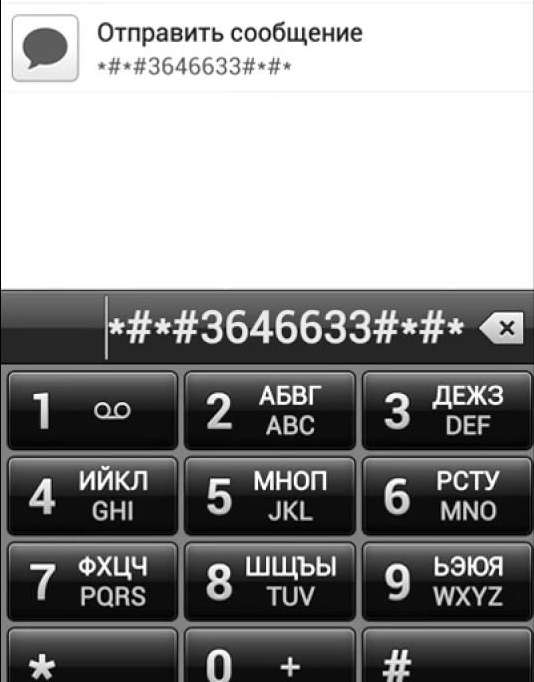 Speciális kódot írunk be a mérnöki menübe való belépéshez
Speciális kódot írunk be a mérnöki menübe való belépéshez
Ha nincs probléma, akkor egy másik menübe lép az okostelefon finomhangolására.
 Belépünk a menü alszakaszba
Belépünk a menü alszakaszba
A rendszer verziójától és a processzor modelljétől függően a mérnöki menü hiányos lehet vagy hiányzik. A fenti képen egy menürész található, amely elemeket tartalmaz az okostelefon-érzékelők teszteléséhez, az USB-kapcsolat beállításához, a belső és a külső memória teszteléséhez.
Ha az első alkalom nem sikerült
Nem minden eszköz léphet be a mérnöki menübe. Fontolja meg számos általános problémát és megoldást.
Az Android bonyolult operációs rendszer az Unix alapján. Ha valamit nem lehet megtenni, akkor nem veszi figyelembe az adott alprogram működésének minden árnyalatait.
A speciális kódok listája
A mérnöki menübe való belépés blokkolásának egyik leggyakoribb oka a helytelen speciális kód. A számkombináció nem csak az eszköz modelljétől, hanem a processzor típusától is függ. Például az MTK chip alapú eszközök többsége mérnöki menüvel rendelkezik. Ha a Qualcomm-ról beszélünk, akkor nem minden ezen a platformon alapuló okostelefon rendelkezik mérnöki menüvel. A kombinációk listáját a táblázat tartalmazza. Ha nem felel meg a megfelelőnek, próbáljon meg egy másik kombinációt megadni.
Táblázat: kódbeállítások a különböző Android modellekhez
Barkácsolás menü
Ha nem jelenik meg speciális kód, ne aggódjon. A hálózaton számos alkalmazás található a mérnöki menü funkcióival. Érdemes megjegyezni, hogy az MTK postscript ékesszerűen csak a MediaTek processzorokkal való kompatibilitásról beszél.
Az első lehetőség a Mobileuncle MTK Tools. Ebben a programban a szükséges beállításkészlet mellett számos további funkció is létezik: firmware frissítés, helyreállítási frissítés, GPS-vevő továbbfejlesztési mód és még sok más.
 A Mobileuncle MTK Tools egy sor beállítást biztosít
A Mobileuncle MTK Tools egy sor beállítást biztosít
Egy másik program az MTK Engineering Mode. A program teljes mértékben megismétli a normál mérnöki menüt.
 Az MTK Engineering Mode megismétli a teljes munkaidős mérnöki menüt
Az MTK Engineering Mode megismétli a teljes munkaidős mérnöki menüt
Azok számára, akik nem rendelkeznek mérnöki menüvel, van egy másik lehetőség: harmadik féltől származó firmware telepítése. Harmadik féltől származó fejlesztők közgyűlésén nagyon gyakran megtalálhatók az egyedi beállítások.
Hol kezdjem?
Amikor először lép be a menübe, eltévedhet a paraméterek vadonjában.
Műszaki menübeállítások
A beállítások óriási lehetőségeket kínálnak a felhasználók számára.
A hardverplatformtól függően előfordulhat, hogy egyes elemek nem érhetők el.
Ebben a szakaszban konfigurálhatja a beállításokat. mobil kommunikáció.
- Automatikus válasz. A rendelkezésre álló engedélyezése / letiltása a bejövő hívások automatikus fogadására.
- Zenekar mód. Lehetővé teszi a GSM-modul frekvenciatartományának manuális kiválasztását. Látni fogja az összes okostelefon-modell által támogatott technológiát és frekvenciát. Ha kívánja, törölje a jelet azokról a tartományokról, amelyeket a szolgáltató nem használt. Ez jelentősen megtakarítja az akkumulátort. A beállítások mentéséhez nyomja meg a set gombot.
- CFU beállítás (Hívásátirányítás beállításai). Ez az opció engedélyezi vagy letiltja a feltételes hívásátirányítást. Az üzemeltetőnek támogatnia kell.
- AT parancs eszköz Segédprogram az AT-csapatokat támogató fejlesztők számára. Ez a menüpont érdekes lesz a programozók és a fejlesztők számára. Ezzel a menüvel különféle lekérdezéseket közvetlenül a rendszerre hajthat végre vizuális kiegészítők nélkül.
- Modem teszt. A hozzáférési pont kompatibilitásának konfigurálása a különböző típusok csatlakoztatott eszközök.
- Hálózat kiválasztása. Itt kiválaszthatja a mobil kommunikáció szabványait (GSM, WCDMA, LTE). További energiamegtakarítás érdekében kapcsolja ki a fel nem használt elemeket.
- NetworkInfo Válasszon egy vagy több lehetőséget a paraméterek állapotával kapcsolatos információk megjelenítéséhez mobil kommunikáció. A kiválasztás után nyissa meg a kiegészítő menüt (három pont a jobb felső sarokban), majd kattintson az Információk ellenőrzése gombra. Ez az opció kényelmes a mobilszolgáltató szolgáltatásminőségének ellenőrzésére.
- GPRS A mobil internetkapcsolat létrehozása, az aktív SIM-kártya kiválasztása (ha több ilyen van).
- HSPA Info. 3G hálózati információk, ha a mobilszolgáltató támogatja.
- Előnyben részesíti a mobil adatszolgáltatást. Az internet prioritás lesz a hangforgalom felett az adatátviteli sebesség növelése érdekében. Lehet, hogy a bejövő hívások nem mennek keresztül.
- Gyors nyugalom. Megtakaríthatja az akkumulátort a harmadik generációs hálózatokban. Az opciót a szolgáltatónak támogatnia kell.
- RAT mód (Telefoninformáció). Lehetővé teszi a prioritási kommunikációs szabvány kiválasztását. A paramétert óvatosan meg kell változtatnia, mert ez blokkolja a Hálózatválasztó elem beállításait.
- RF érzékelési teszt. Választhat egy frekvenciatartományt és egy adott csatornát a kommunikáció minőségének ellenőrzéséhez.
- SIM ME Lock. Ez az alszakasz lehetővé teszi a GSM modul (MNC, NCC) regionális paramétereinek kézi üzemmódban történő konfigurálását.
Fotógaléria: Mobilbeállítások
Bejutunk az alszakasz főablakába. Az automatikus válasz be- vagy kikapcsolása Feltételes hívásátirányítás be- vagy kikapcsolása. Modem üzemmód konfigurálása. Információk megjelenítése a GSM modulból. mobilinternet Kiválasztjuk a kapcsolat típusának prioritását. Konfiguráljuk a 3G mód működését. Kiválasztjuk a mobil kommunikáció típusát. Ellenőrizzük a hálózati teljesítményt. Konfiguráljuk a regionális kommunikációs paramétereket.
Vezeték nélküli interfészek
A szakasz a vezeték nélküli adatátviteli modulok (Wi-Fi, Bluetooth, FM) tesztelésére szolgál.
- Bluetooth Az azonos nevű modul beállításai és teszteinek széles skálája az adatok vételének és továbbításának ellenőrzésére, a hibakeresési mód indítására.
- CDS információk. Információ a vezeték nélküli interfészek paramétereiről.
- FM vevő A készülék FM moduljának ellenőrzése.
- Wi-fi A modul tesztelése az adatok továbbítására és fogadására a megadott frekvenciacsatornán.
- Wi-Fi CTIA. A vezeték nélküli technológia tesztelési naplóinak rögzítése.
Fotógaléria: Vezeték nélküli adatátvitel
Kiválasztjuk a készülék vezeték nélküli moduljainak ellenőrzéséhez szükséges szakaszt. Ellenőrizzük a bluetooth működési módját. Információkat találunk a vezeték nélküli interfészekről. Konfiguráljuk az FM modult. Ellenőrizzük a WiFi modul működését. A WiFi modul ellenőrzésével kapcsolatos adatokat a naplófájlba írjuk.
- Audio - az audiolejátszási beállítások finomhangolása.
- Kamera - olyan fényképeket és videókat készítő paraméterkészlet, amelyek nem tartoznak a Kamera alkalmazásba.
- Vezetőáramú kamera - áramot vesz a kameraáramkör egyik érzékelőjéből.
- CPU stressz teszt - a központi processzor összes alrendszerének futó tesztje.
- Mélyjárati beállítás - alvó üzemmód letiltása készenléti állapotban.
- Alvó üzemmód beállítása - alvó üzemmód beállításai.
- ChargeBattery - Az akkumulátorral kapcsolatos információk megtekintése.
- Érzékelő - érzékelő kalibrálása.
- Multi-Touch - ellenőrizze a rendelkezésre álló pontok számát a képernyő egyidejű megérintésével.
- Helymérnök mód - ellenőrizze a GPS modul paramétereit.
Fotógaléria: Vizsgálóberendezések
Megyünk az elektronikus alkatrészek ellenőrzésének szakaszához. Beállítottuk a fülhallgatók hangerejét. Beállítottuk a kamera teljesítményét. Beállítottuk a készenléti módot. Beállítottuk a központi processzor frekvenciáját. Beállítottuk az alvó módot. Nézzük meg az akkumulátor információit.
A hangszóró hangerejének beállítása
Az alszakaszban beállíthatja az általános hangerőt, a fejhallgató és a kihangosító hangerejét.
A hangerő-beállítások megváltoztatását körültekintően kell mérlegelni. Minden paraméter egyedi konkrét modell eszközöket. A nem megfelelő konfiguráció rossz hallási teljesítményt eredményezhet.
Számos általános lehetőség létezik:
- MaxVol - teljes hangerő. Az értéktartomány 0 és 160 között van. Minél nagyobb a szám, annál nagyobb a hangerő.
- Sph - hangerő telefonbeszélgetés közben.
- Mikrofon érzékenység.
- Csengetés - hangszóró hangereje egy bejövő híváshoz.
- Média - a hangerő filmek nézésekor, zenehallgatáskor és játékoknál.
A felhasználók nagyon gyakran elégedetlenek a beszélgetés során a hangszóró hangerejével. A hallhatóság javítása érdekében lépjen a Normál mód menübe, és állítsa az Sph paramétert 150-re. Ha a telefon csendesen csenget egy bejövő hívás közben, növelnie kell a Csengetés paraméter értékét. Javasoljuk, hogy ne állítsa a 200 fölötti értéket, ez a hangszóró meghibásodásához vezethet. A jobb hallhatóság érdekében változtassa meg a Mic paramétert 100-ról 172-re. Ez növeli a hangszóró érzékenységét.
ROOT - csodaszer okostelefonhoz
Gyökérjogosultságok nélküli okostelefonon alkalmassága A műszaki menük korlátozottak: egyes elemek nem jelennek meg, a módosítások nem kerülnek mentésre. Az okostelefon bármilyen zavarása esetén a rendszerhez nyílt hozzáférésre van szükség. Ne felejtse el, hogy a root hozzáférés megszerzése károsíthatja eszközét, az eszközgarancia érvényét veszti. Erősen javasoljuk, hogy tegye meg biztonsági mentés fontos információkat a memóriakártyán, szinkronizálja a google-fiókkal, és távolítsa el az adatok elvesztésének elkerülése érdekében. A rendszerhez való teljes hozzáférés feloldásához használhatja a meglévő módszerek egyikét.
Az alkalmazás telepítése közvetlenül az eszközre (KingRoot)
A superuser hozzáférés okostelefonról nyitható meg a használatával speciális programok. Fontolja meg a műveletek sorrendjét a KingRoot program példa segítségével:
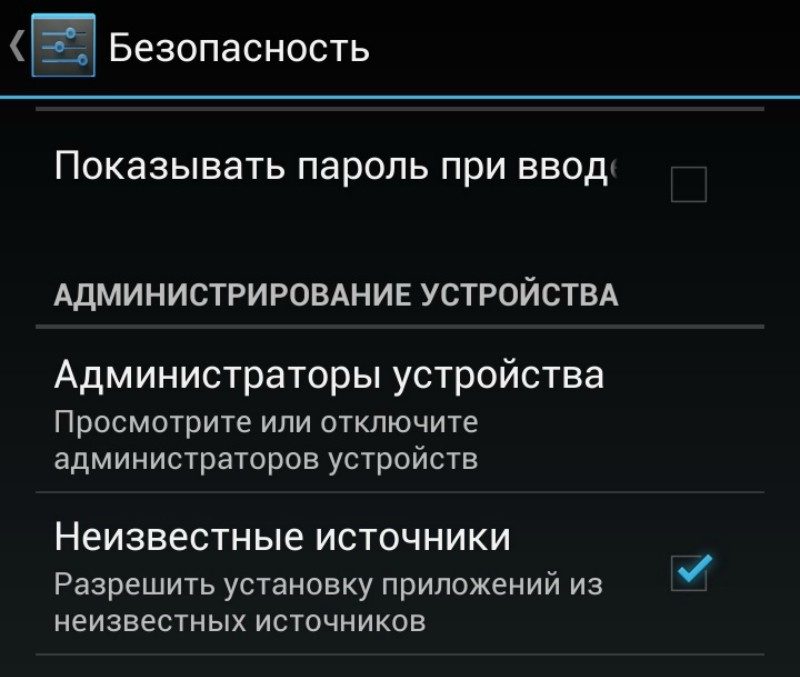
Ezután biztonságosan megváltoztathatja a paramétereket a mérnöki menüben, minden változtatás elmentésre kerül. Ha az eredmény negatív, folytassa a következő módszerrel.
Superuser jogok megszerzése PC-n keresztül (Kingo Root)
Ezt a módszert valamivel több előkészítő intézkedés különbözteti meg:

A mérnöki menüt az eszköz konfigurálására és a "vas töltés" működésének tesztelésére használják. Ez a rendszer beépített alprogramja, amely nélkülözhetetlen eszköz mind a tapasztalt felhasználók, mind a kezdők számára a mobil eszközök világában. Meg kell azonban jegyezni, hogy a mérnöki menüvel végzett manipulációk a készüléket nem működőképes állapotba vezethetik.




